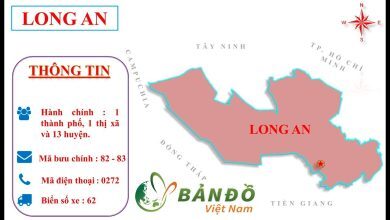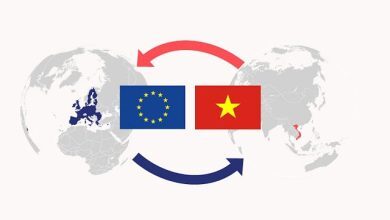Instagram không chỉ cho ra mắt nhiều hiệu ứng chụp ảnh quay video vô cùng đẹp giúp cho bức ảnh của mình trở nên lung linh hơn, mà hiện tại ứng dụng này còn có nhiều hiệu ứng độc lạ, khiến cho chúng ta cảm thấy vô cùng thú vị khi sử dụng. Trong thời gian vừa qua, người dùng Instagram của thấy vô cùng thích thú khi sử dụng hiệu ứng bruises.
Đây là một hiệu ứng chụp ảnh, khiến cho mắt và miệng của mình bị bầm tím như bị đánh. Dưới đây sẽ là các bước thực hiện để chụp ảnh với hiệu ứng bấm mắt trên Instagram, mời các bạn cùng theo dõi bài viết sau đây.
This post: Hướng dẫn chụp ảnh hiệu ứng bầm mặt trên Instagram
Tải Instagram trên Android Tải Instagram trên iOS
Video hướng dẫn chụp ảnh hiệu ứng bầm mặt trên Instagram
Hướng dẫn chụp ảnh hiệu ứng bầm mặt trên Instagram
Bước 1: Để chụp ảnh với hiệu ứng này thì trước tiên chúng ta sẽ mở ứng dụng Instagram trên điện thoại lên. Sau đó tại trang chủ của ứng dụng, ấn vào mục Tin của bạn.
Bước 2: Lúc này giao diện camera của ứng dụng xuất hiện, kéo thanh Filter sang phía bên phải, rồi chạm vào biểu tượng kính lúp.
Bước 3: Tại mục Thư viện hiệu ứng, tiếp tục nhấn vào biểu tượng kính lúp ở góc bên phải phía trên màn hình.

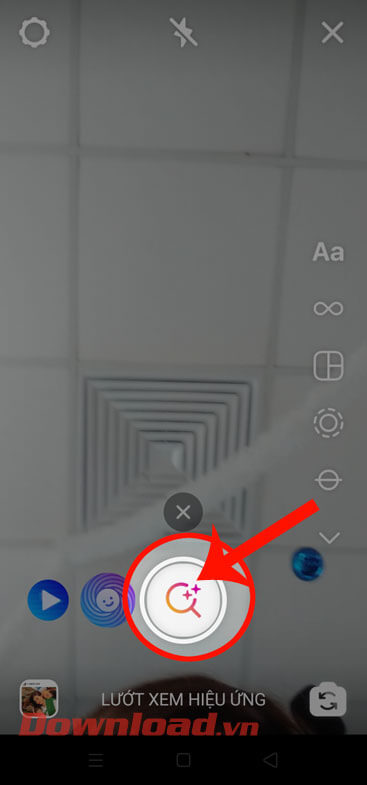
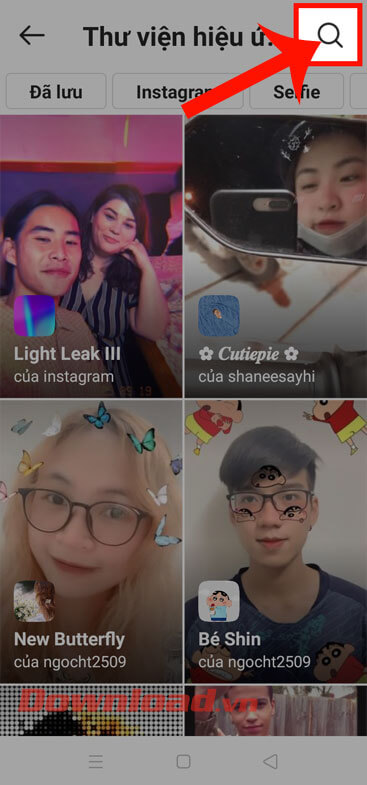
Bước 4: Nhập từ khóa “Bruises”, sau đó ấn vào hiệu ứng thứ 2.
Bước 5: Trên màn hình khi này sẽ hiển thị hiệu ứng với mắt và miệng của người mẫu bị bầm tím. Hãy chạm vào biểu tượng mũi tên đi xuống để tải hiệu ứng này về.
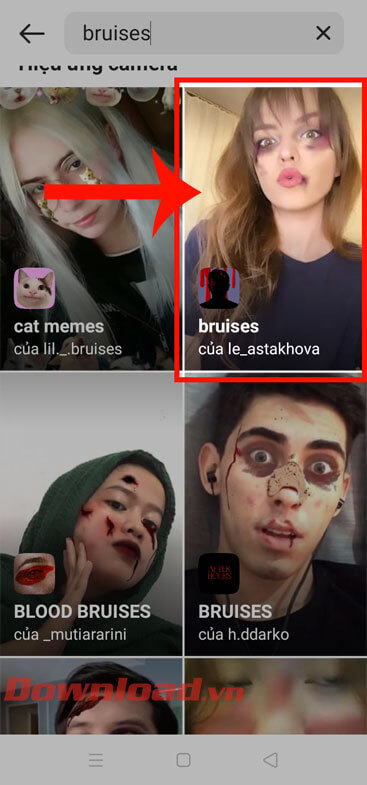

Bước 6: Quay lại giao diện của camera của ứng dụng, nhấn vào biểu tượng của hiệu ứng Bruises.
Bước 7: Tiếp theo, chạm vào hình tròn ở phía dưới màn hình để chụp ảnh với hiệu ứng này.
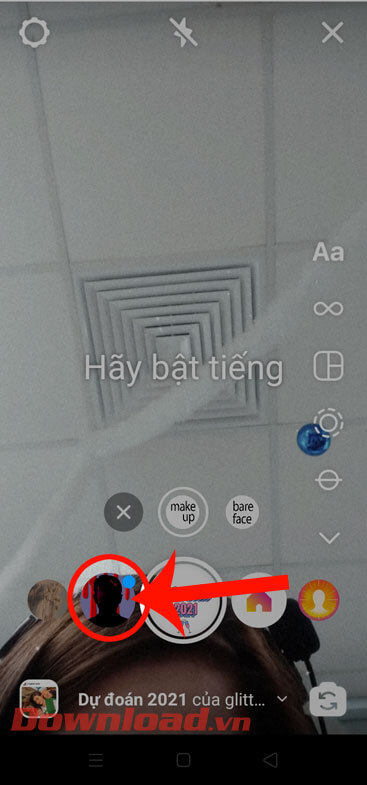
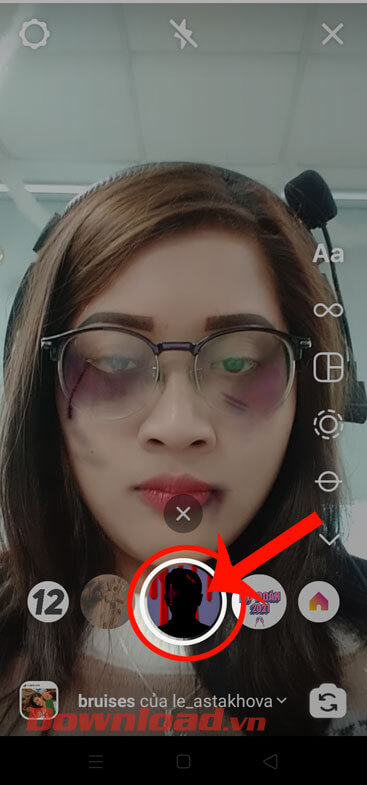
Bước 8: Bây giờ chúng ta có thể thêm nhãn dán, hình vẽ, nhạc nền…. cho hình ảnh. Sau đó, ấn vào nút Gửi đến ở góc bên phải phía dưới màn hình.
Bước 9: Nhấn vào nút Chia sẻ ở phía bên phải của mục Tin của bạn, để đăng tải hình ảnh lên Story Instagram. Ngoài ra, chúng ta cũng có thể gửi ảnh này cho người thân, bạn bè của mình.

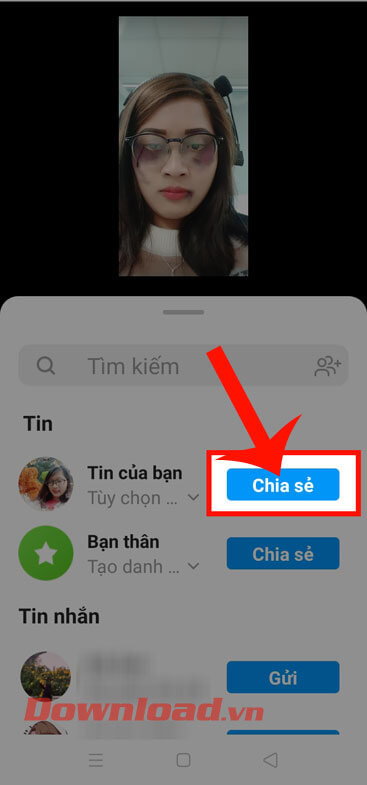

Chúc các bạn thực hiện thành công!
Xem thêm Hướng dẫn chụp ảnh hiệu ứng bầm mặt trên Instagram
Instagram không chỉ cho ra mắt nhiều hiệu ứng chụp ảnh quay video vô cùng đẹp giúp cho bức ảnh của mình trở nên lung linh hơn, mà hiện tại ứng dụng này còn có nhiều hiệu ứng độc lạ, khiến cho chúng ta cảm thấy vô cùng thú vị khi sử dụng. Trong thời gian vừa qua, người dùng Instagram của thấy vô cùng thích thú khi sử dụng hiệu ứng bruises.
Đây là một hiệu ứng chụp ảnh, khiến cho mắt và miệng của mình bị bầm tím như bị đánh. Dưới đây sẽ là các bước thực hiện để chụp ảnh với hiệu ứng bấm mắt trên Instagram, mời các bạn cùng theo dõi bài viết sau đây.
This post: Hướng dẫn chụp ảnh hiệu ứng bầm mặt trên Instagram
Tải Instagram trên Android Tải Instagram trên iOS
Video hướng dẫn chụp ảnh hiệu ứng bầm mặt trên Instagram
Hướng dẫn chụp ảnh hiệu ứng bầm mặt trên Instagram
Bước 1: Để chụp ảnh với hiệu ứng này thì trước tiên chúng ta sẽ mở ứng dụng Instagram trên điện thoại lên. Sau đó tại trang chủ của ứng dụng, ấn vào mục Tin của bạn.
Bước 2: Lúc này giao diện camera của ứng dụng xuất hiện, kéo thanh Filter sang phía bên phải, rồi chạm vào biểu tượng kính lúp.
Bước 3: Tại mục Thư viện hiệu ứng, tiếp tục nhấn vào biểu tượng kính lúp ở góc bên phải phía trên màn hình.

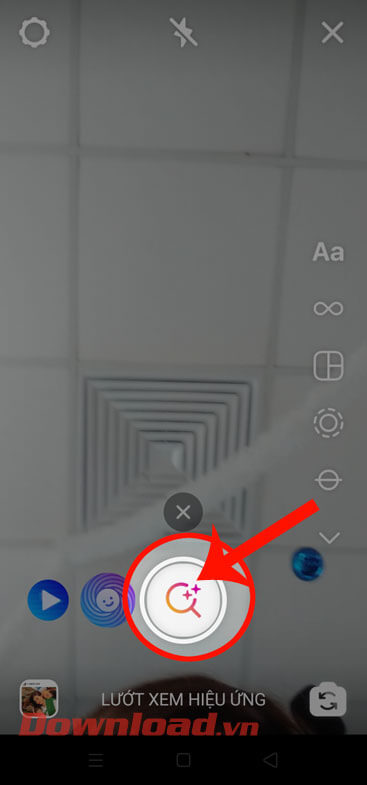
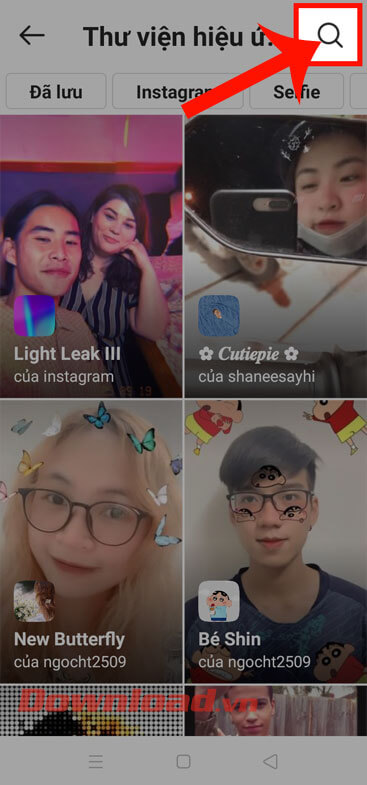
Bước 4: Nhập từ khóa “Bruises”, sau đó ấn vào hiệu ứng thứ 2.
Bước 5: Trên màn hình khi này sẽ hiển thị hiệu ứng với mắt và miệng của người mẫu bị bầm tím. Hãy chạm vào biểu tượng mũi tên đi xuống để tải hiệu ứng này về.
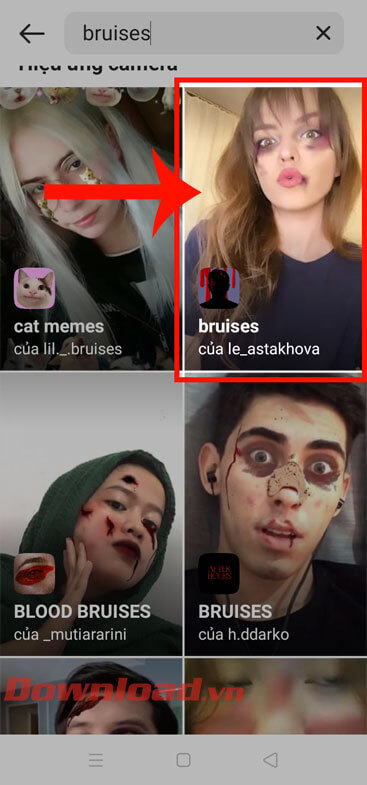

Bước 6: Quay lại giao diện của camera của ứng dụng, nhấn vào biểu tượng của hiệu ứng Bruises.
Bước 7: Tiếp theo, chạm vào hình tròn ở phía dưới màn hình để chụp ảnh với hiệu ứng này.
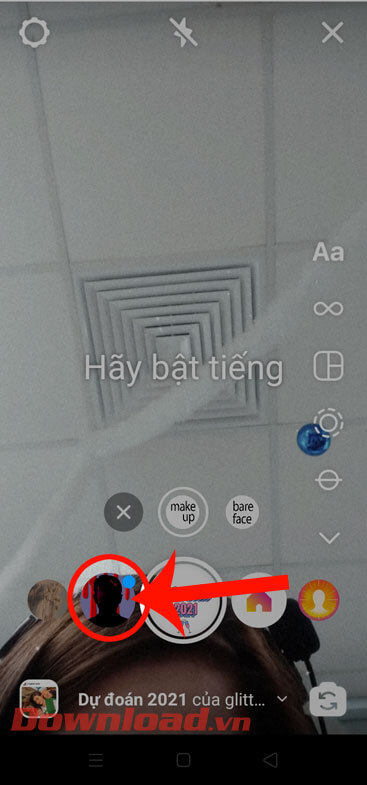
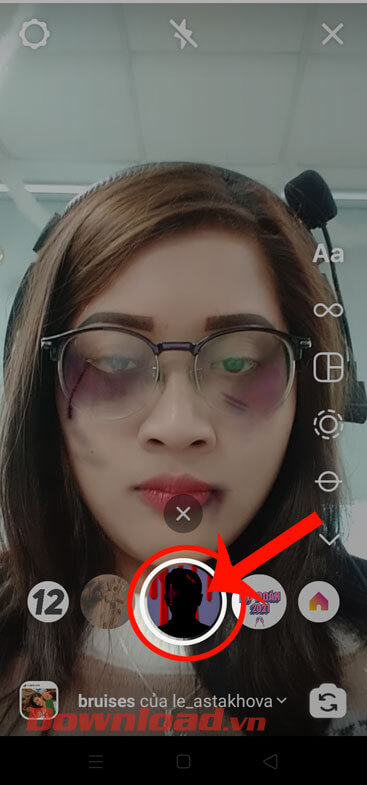
Bước 8: Bây giờ chúng ta có thể thêm nhãn dán, hình vẽ, nhạc nền…. cho hình ảnh. Sau đó, ấn vào nút Gửi đến ở góc bên phải phía dưới màn hình.
Bước 9: Nhấn vào nút Chia sẻ ở phía bên phải của mục Tin của bạn, để đăng tải hình ảnh lên Story Instagram. Ngoài ra, chúng ta cũng có thể gửi ảnh này cho người thân, bạn bè của mình.

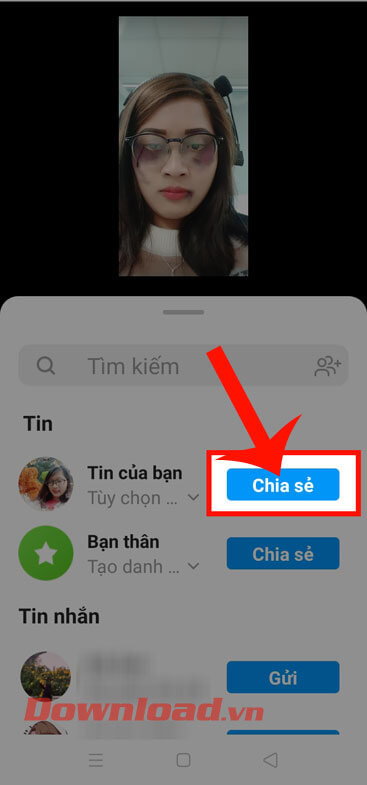

Chúc các bạn thực hiện thành công!
Bản quyền bài viết thuộc trường THPT thành Phố Sóc Trăng. Mọi hành vi sao chép đều là gian lận!
Nguồn chia sẻ: Trường Mầm Non Ánh Dương (mamnonanhduongvt.edu.vn)
Source: Mamnonanhduongvt.edu.vn
Category: Tổng Hợp